Oculus Quest 2ヘッドセットで使用するためにLumionで360パノラマをレンダリングするにはどうすればよいですか?
Lumionで3D(または2D)360パノラマVR画像を作成し、ヘッドセット「Oculus Quest 2」で見ることができます。
方法は次のとおりです:
360パノラマモードで1つまたは複数のカメラビューを作成します。
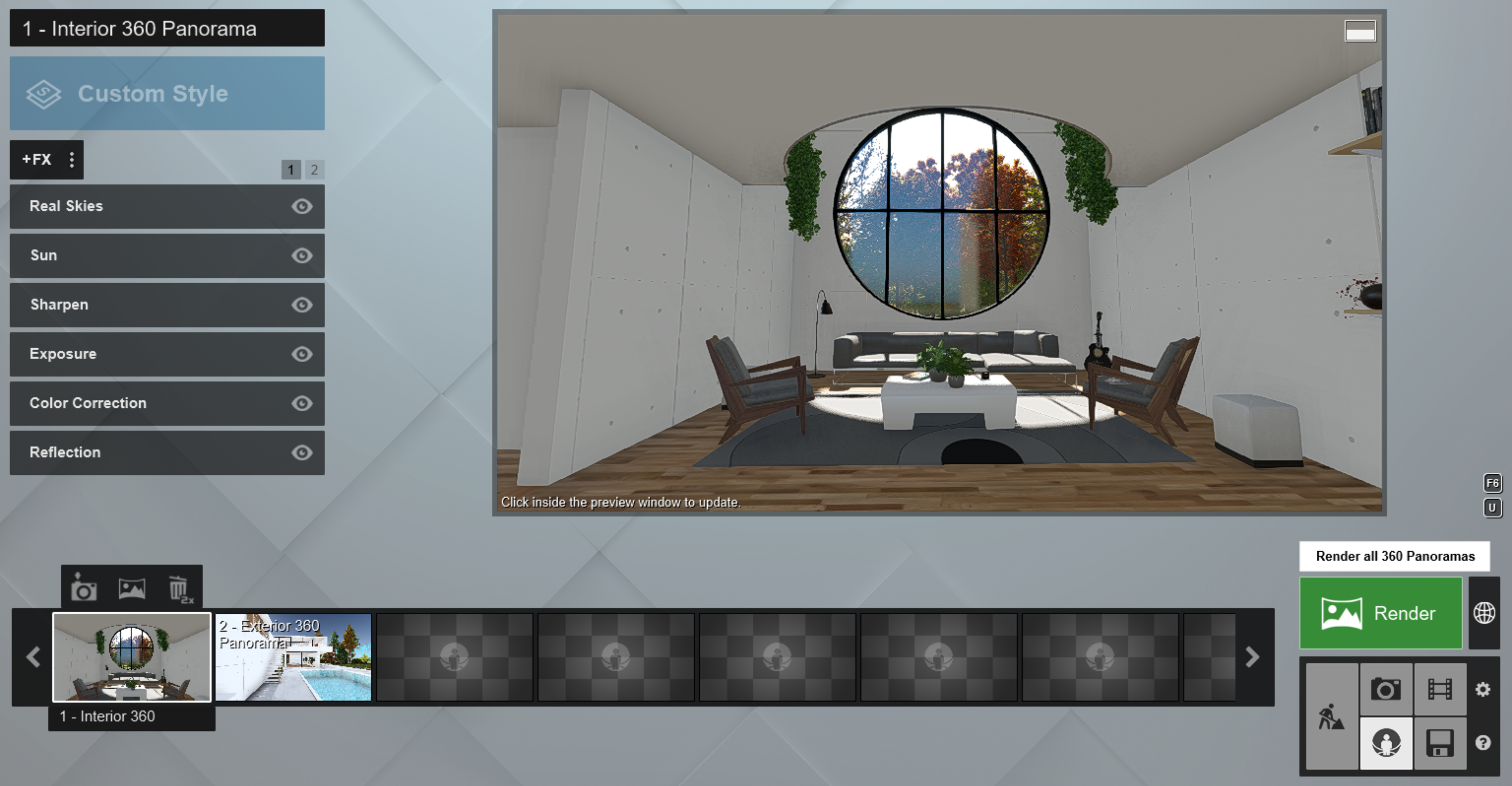
1. 360パノラマをレンダリングするための出力オプションに移動します。
2. 「立体的」をオンにします。
3. ターゲットデバイスで「一般的なデバイス」を選択します。
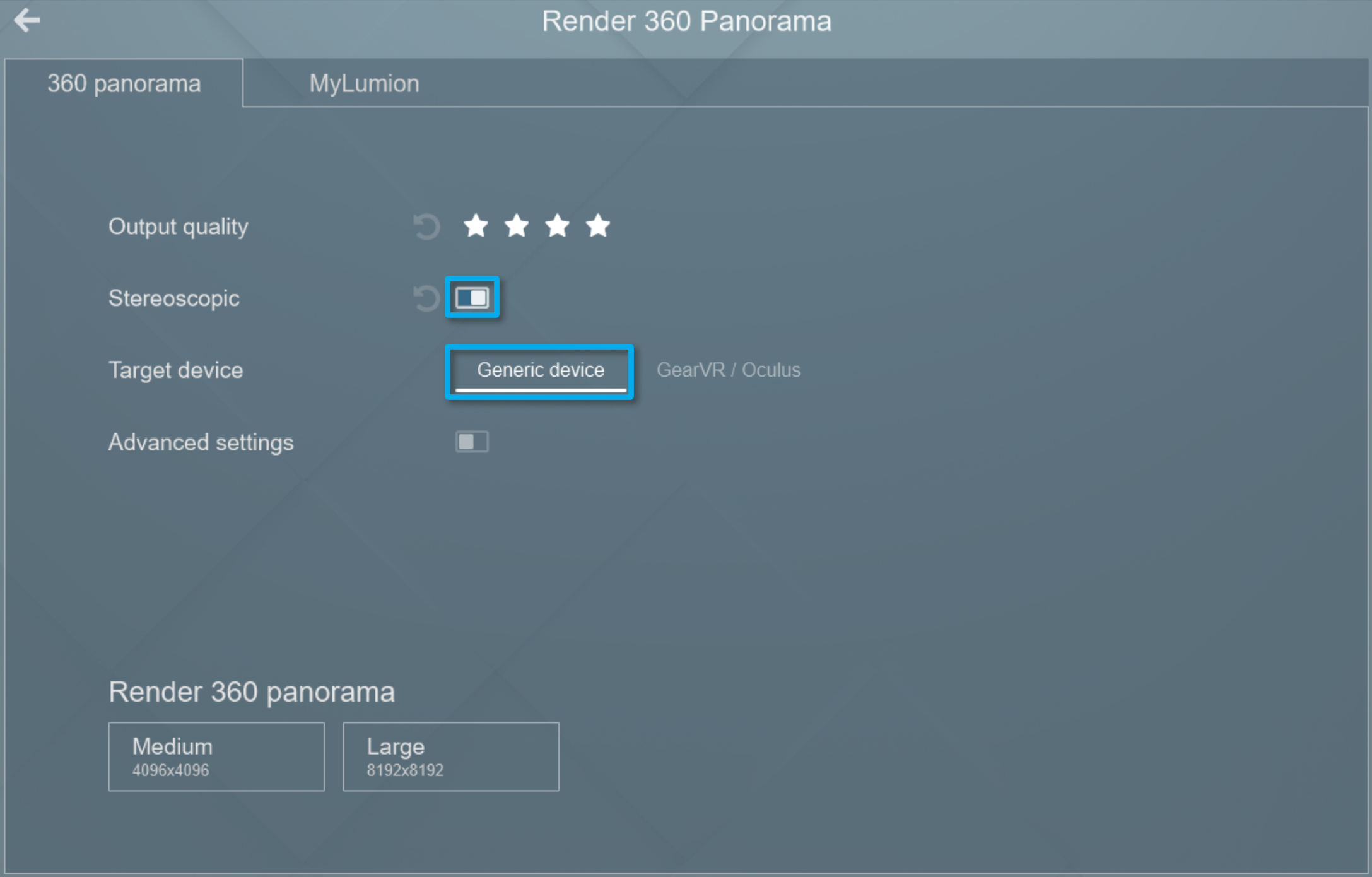
4. 希望する解像度を選択し、必ず.JPG形式で保存してください。
5. Oculus Quest 2ヘッドセットをPCに接続します。(注:接続にはUSB CーUSB Aのケーブルを使用する必要がある場合があります。 ヘッドセット付属のUSB CーUSB Cではデバイスを充電するだけの可能性があります)
6. ヘッドセットを装着すると、「Allow access to data (データへのアクセスを許可する)」というメッセージが表示されるはずですので「許可」を選択します。
7. 「PC」から「Quest 2」>「内部共有ストレージ」>「Pictures」をクリックします。
8. レンダリングした360°画像ファイルを「Pictures」フォルダに配置します。
9. Oculus Quest 2 の「TVアプリ」に行き、「Your Media(あなたのメディア)」を選択します。
レンダリングされた画像がTVアプリに表示され、VRで体験することができるようになります。
3D立体動画(VRではない)のため、サイドバイサイド3Dステレオエフェクトを使用してムービーをレンダリングした場合も同じ手順が必要です。
詳細設定をオンにすると、水平スライスの値(レンダリング時間にも大きな影響を与える品質設定)を調整することができます。
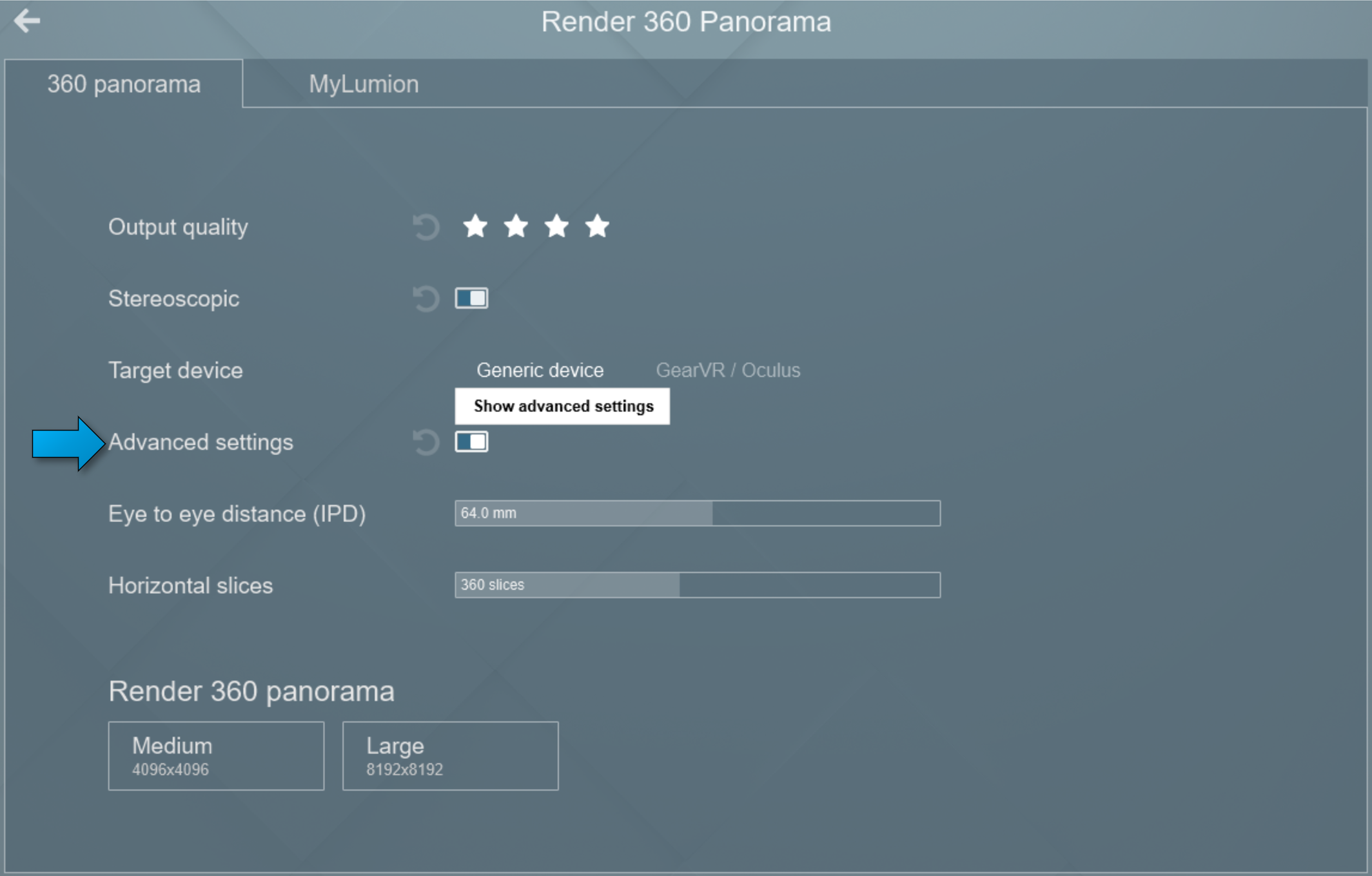
関連情報:
- ナレッジベース:パノラマモードでのレンダリング設定の意味を教えてください
適用対象:
Lumion V6 以降(インターフェースが異なる場合があります。)
Related Articles
パノラマモードでのレンダリング設定の意味を教えてください。
1. Lumion 8.0以降 Lumon 7.5以前:以下のセクション2を参照してください。 1.1:品質をアウトプット 品質をアウトプットは、ムービーモードの品質をアウトプット設定と同じです。 ナレッジベース:ムービーモードでの品質をアウトプットの設定の意味を教えてください 1.2:ターゲットデバイス [ 一般的なデバイス ]は、Oculus RiftおよびSamsung GearVRヘッドセット以外のヘッドセットを指します。 [ 一般的なデバイス ...ステップ17 - 360°パノラマモード
ステップ17 - 360°パノラマモード VRデバイス用にレンダリングしたり、サーバー(MyLumion.com)上にアップロードするモードです。 1. インターフェイス 1.1 タイトル・・・タイトルを変更することができます。 1.2 メニュー 編集・・・パノラマのコピー/貼り付け、エフェクトのコピー/貼り付け、エフェクトの削除ができます。 ファイル・・・エフェクトを保存、読み込むことができます。 1.3 エフェクトスタイル・・・360°パノラマモードではエフェクトセットを使用できません。 ...エラーログファイル/インポーターログファイルの作成方法を教えて下さい
1. Lumion8.3以降のバージョンの場合 サポートスタッフが、ハードウェアとLumionの互換性の問題を解決するためにエラーログファイルを要求することがあります。 これらのファイルの取得は以下の手順に従ってください。 1.1:Lumion を開くことができる場合 1.1.1:Lumionの画面右下部にある[設定](セッティング)ボタンをクリックし、[エラーログ]をオンに設定したあと、Lumionを再起動します 1.1.2:Lumion を実行し、問題を再現するためのタスクを実行します。 ...